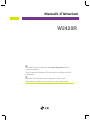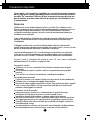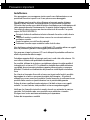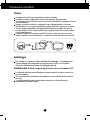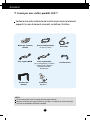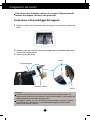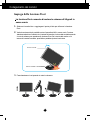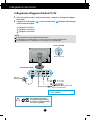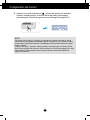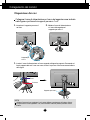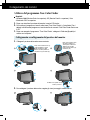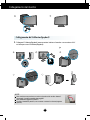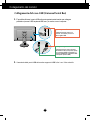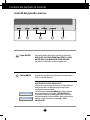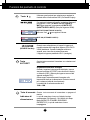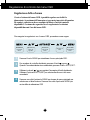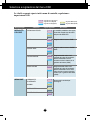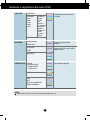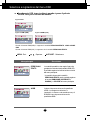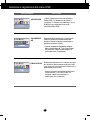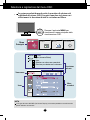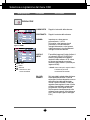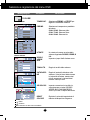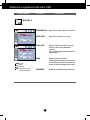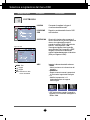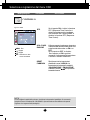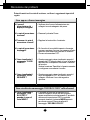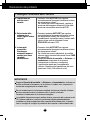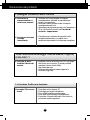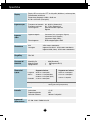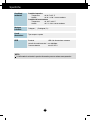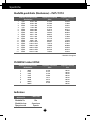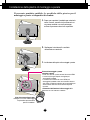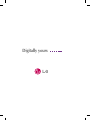Prendere un'attenta visione delle Avvertenze Importanti prima di
utilizzare il prodotto.
Tenere il manuale d'istruzioni (CD) in un luogo accessibile per ulteriori
consultazioni.
Prendere nota dell'etichetta posta sul prodotto e fornire queste
informazioni al rivenditore in caso di necessità di assistenza tecnica.
W2420R
Manuale d'istruzioni

1
Precauzioni importanti
Questa unità è stata progettata e prodotta per garantire la massima sicurezza,
un uso improprio, tuttavia, potrebbe provocare scosse elettriche o pericolo di
incendio. Per consentire l'efficacia di tutte le misure di sicurezza previste per
questo monitor, procedere come indicato di seguito per l'installazione, l'uso e
la manutenzione.
Sicurezza
Utilizzare solo il cavo di alimentazione fornito con l'unità. Se si utilizza un cavo
diverso, accertarsi che sia conforme agli standard nazionali in materia nel caso ciò
non sia già dichiarato dal produttore. Se il cavo di alimentazione è difettoso,
contattare il produttore oppure il più vicino centro di assistenza autorizzato per
richiederne uno sostitutivo.
Il cavo di alimentazione è utilizzato per scollegare il monitor dalla rete di energia
elettrica. È pertanto necessario che la presa sia facilmente accessibile dopo
l'installazione.
Collegare il monitor solo a una fonte di alimentazione del tipo indicato nelle
specifiche di questo manuale oppure riportata sul monitor stesso. Se non si è certi
del tipo di alimentazione disponibile, contattare il rivenditore.
Le prese di alimentazione CA e i cavi di prolunga sovraccarichi sono pericolosi,
come anche i cavi di alimentazione e le spine danneggiate, perché potrebbero
provocare scosse o incendi. Contattare l'assistenza tecnica per la sostituzione.
Finché l'unità è collegata alla presa di rete CA, non viene scollegata
dall'alimentazione CA anche se si spegne l'unità.
Non aprire il monitor:
All'interno non vi sono componenti che richiedono manutenzione da parte
dell'utente.
Anche quando è spento, il monitor contiene componenti pericolosi ad alta
tensione.
Se il monitor non funziona correttamente, contattare il rivenditore.
Per evitare lesioni personali:
Collocare il monitor su un ripiano inclinato solo dopo averlo fissato saldamente.
Utilizzare solo un sostegno consigliato dal produttore.
Non lasciar cadere oggetti sul prodotto o urtarlo. Non gettare giocattoli o oggetti
sullo schermo del prodotto. Può provocare lesioni alle persone, problemi al
prodotto e danneggiare lo schermo.
Per evitare il rischio di incendio:
Spegnere sempre il monitor se ci si allontana per un periodo di tempo
prolungato. Non lasciare mai acceso il monitor quando si esce.
Impedire ai bambini di fare cadere o spingere oggetti nelle aperture
dell'involucro del monitor. Alcuni componenti interni hanno tensioni pericolose.
Non aggiungere accessori non specificamente progettati per questo monitor.
Quando il display è lasciato incustodito per un periodo prolungato, staccare la
spina dalla presa a muro.
In presenza di tuoni e fulmini, non toccare il cavo di segnale e di alimentazione
poiché potrebbe essere molto pericoloso e causare scosse elettriche.

2
Precauzioni importanti
Installazione
Non appoggiare e non sovrapporre niente sopra il cavo di alimentazione e non
posizionare il monitor in punti in cui il cavo possa essere danneggiato.
Non utilizzare questo monitor vicino all'acqua, ad esempio vasche da bagno,
lavandini, lavabi, vaschette, seminterrati umidi o in prossimità di una piscina.
Gli involucri dei monitor sono dotati di feritoie di ventilazione per la dissipazione del
calore generato durante il funzionamento. Se queste feritoie vengono ostruite,
l'accumulo di calore può provocare danni e anche rischi di incendio. Per queste
ragioni, EVITARE SEMPRE DI:
Ostruire le feritoie di ventilazione inferiori collocando il monitor su letti, divani o
tappeti.
Collocare il monitor in posizioni chiuse a meno che non sia assicurata una
ventilazione corretta.
Coprire le aperture con stoffa o altri materiali.
Posizionare il monitor sopra a caloriferi o altre fonti di calore.
Non strofinare o urtare lo schermo a cristalli liquidi LCD a matrice attiva con oggetti
duri che potrebbero graffiarlo o danneggiarlo permanentemente.
Non premere a lungo lo schermo LCD con le dita poiché protrebbe verificarsi un
effetto di persistenza delle immagini.
Potrebbero apparire difetti, ad esempio punti rossi, verdi o blu sullo schermo. Ciò
non influisce tuttavia sulla qualità della visualizzazione.
Se possibile, utilizzare la risoluzione consigliata per ottenere la miglior qualità di
immagini per lo schermo LCD. Se utilizzato in modalità diverse dalla risoluzione
consigliata, alcune immagini potrebbero apparire ridimensionate o comunque
differenti. Si tratta di una caratteristica del pannello a cristalli liquidi a risoluzione
fissa.
Se si lascia un'immagine fissa sullo schermo per tempi molto lunghi è possibile
danneggiare lo schermo e provocare bruciature dell'immagine. Accertarsi di
utilizzare uno screen saver per il prodotta. Questo fenomeno si verifica anche con
prodotti di altre marche e questa situazione non è protetta dalla garanzia.
Evitare di urtare o graffiare la parte anteriore e i lati dello schermo con oggetti
metallici. In caso contrario, sarà possibile lo schermo venga danneggiato.
Verificare che il pannello sia rivolto in avanti e tenerlo con entrambe le mani per
spostarlo. Se il prodotto cade, sono possibili scosse elettriche o incendio.
Rivolgersi a un centro assistenza autorizzato per la riparazione.
Evitare alte temperature e umidità.

Precauzioni importanti
3
Pulizia
Scollegare il monitor prima di pulire lo schermo frontale.
Utilizzare un panno leggermente umido (non bagnato). Non spruzzare
direttamente sopra lo schermo poiché un eccesso di prodotto potrebbe provocare
scosse elettriche.
Quando si pulisce il prodotto, scollegare il cavo di alimentazione e strofinare
delicatamente con un panno morbido per evitare graffi. Non usare con un panno
umido o acqua nebulizzata o altri liquidi direttamente sul prodotto. Pericolo di
scosse elettriche. (Non usare prodotti chimici quali benzene, (Non usare prodotti
chimici quali benzene,
Spruzzare l'acqua su un panno morbido 2-4 volte e usarlo per pulire la cornice
anteriore, pulire in una sola direzione. Umidità eccessiva può provocare macchie.
Imballaggio
Non gettare lo scatolone e l'altro materiale da imballaggio. L'imballaggio può
essere utilizzato per trasportare successivamente l'unità. Per il trasporto
dell'unità, riutilizzare il materiale di imballaggio originale.
Smaltimento sicuro (lampada Hg utilizzata solo con il monitor LCD)
La lampada a fluorescenza utilizzata per questo prodotto contiene mercurio in
piccole quantità.
Non procedere allo smaltimento del prodotto insieme agli altri rifiuti domestici
generici.
Lo smaltimento di questo prodotto deve avvenire in conformità con le
disposizioni dell'autorità locale.

4
Accessori
!!! Grazie per aver scelto i prodotti LGE !!!
Verificare che nella confezione del monitor siano inclusi gli elementi
seguenti: In caso di elementi mancanti, contattare il fornitore.
NOTA
Gli accessori possono avere un aspetto diverso da quello mostrato.
Utilizzare cavi di interfaccia segnale schermati (cavo DVI-I, cavo DVI-D) con nuclei in ferrite per
assicurare la compatibilità standard per il prodotto.
Guida per l'utente /
Schede
Cavo di alimentazione
(in base al paese)
Cavo segnale DVI-I
(per la configurazione, il cavo del
segnale è stato collegato al
prodotto prima della
distribuzione).
Cavo segnale DVI-D
Cavo USB
Cavi Portacavi
Paraluce del
monitor
Calibrator
(Spyder3)

5
Collegamento del monitor
Prima di installare il monitor, verificare che sia spenta l'alimentazione del
monitor, del computer e di tutte le altre periferiche.
Connessione e disassemblaggio del supporto
1. Disporre il monitor, con il lato frontale rivolto verso il basso, su un cuscino o un pezzo di
stoffa.
2. Allineare i ganci che si trovano sulla base di sostegno alle corrispondenti tacche che si
trovano sulla base del monitor.
3. Inserire i ganci nelle tacche.
Fessura
Base del Cavalletto
Gancio
Corpo del supporto
Avvertenza
Il nastro e il perno di blocco possono essere rimossi solo dai monitor dotati di una base del
supporto quando quest'ultima viene sollevata. In caso di mancata rimozione, le parti sporgenti del
supporto potrebbero essere causa di ferite per l'utente.
Maneggiare il prodotto con cura : nel sollevare o spostare il prodotto, non tenere o toccare la
parte anteriore dello schermo LCD. Lo schermo potrebbe danneggiarsi. (Tenere l’unità dal
supporto o dal coperchio in plastica).

6
Collegamento del monitor
Importante
L'illustrazione riporta il modello genico. Il monitor in uso può essere diverso da quanto illustrato.
Non trasportare il prodotto capovolto tenendolo solo per la base del sostegno. Il prodotto
potrebbe cadere e danneggiarsi oppure ferire un piede.
4. Collegare il monitor alla base del cavalletto ruotando la vite verso destra.
5. Sollevare e ruotare il monitor per orientarlo verso la parte frontale dopo aver stabilito la
connessione alla femmina del cavo che si sta collegando.
6. Rimuovere la vite ruotandola verso sinistra per scollegare il monitor dalla base del
cavalletto.
Vite
: ruotare la vite utilizzando la maniglia a vite.
Per posizionare il monitor
Dopo l'installazione, regolare l'angolazione come illustrato di seguito.
1. Regolare la posizione del pannello con l'inclinazione desiderata per il massimo comfort.
Raggio di inclinazione : -6˚~22˚
-6
22
Al momento della regolazione
dell'angolazione dello schermo non
inserire le dita tra la testata del
monitor ed il corpo del supporto. È
possibile riportare lesioni alle dita.

7
Collegamento del monitor
Intervallo di rotazione
: 350˚
350
Estensione massima in altezza : 3,94 pollici (100,0 mm) circa
* Accertarsi di rimuovere il
perno di bloccaggio per
regolare l'altezza.
100,0mm
Ergonomia
Per una visualizzazione ergonomica e comoda è consigliabile mantenere un angolo di inclinazione
anteriore del monitor inferiore ai 5°.
Avvertenza
Non è necessario sostituire il perno di bloccaggio una volta sostituito, per regolarne l'altezza.

8
Collegamento del monitor
La funzione Pivot consente di ruotare lo schermo di 90 gradi in
senso orario.
1.
Sollevare il monitor fino a raggiungere il punto più alto per utilizzare la funzione
Pivot.
2. Verticale e orizzontale: è possibile ruotare il pannello di 90° in senso orario. Prestare
attenzione ed evitare il contatto tra la testata del monitor e la base del cavalletto quando
si ruota lo schermo per accedere alla funzione Pivot. Se la testata del monitor va a
toccare la base del cavalletto, quest'ultima potrebbe riportare incrinature.
3.
Fare attenzione ai cavi quando si ruota lo schermo.
Impiego della funzione Pivot
Sezione cavalletto
Sezione frontale

Collegamento del monitor
9
A
B
Collegare il cavo DVI-I
Collegare il cavo DVI-D
Collegare il cavo HDMI
1. Prima di installare il monitor, verificare che monitor, computer e altri dispositivi collegati
siano spenti.
2. Collegare il cavo del segnale e il cavo di alimentazione nell'ordine, quindi stringere
la vite del cavo del segnale.
Collegamento all’apparecchiatura PC/AV
1
2
Tipo con
presa a parete
Varia secondo i modelli.
NOTA
A lato è presentata una vista semplificata del lato posteriore.
Si tratta del retro di un modello generico. Il monitor in uso può essere diverso dall'illustrazione.
Il cavo HDMI-DVI non è compatibile con il lettore DVD o con altri dispositivi.
C
Uscita cuffie HDMI
Apparecchiatura AV (Set-Top Box, DVD,
Video, Console Video Game)
* HDMI è ottimizzato sull'attrezzatura AV.
* PC non supportato
Cuffie / Auricolari
Non collegare il convertitore
commerciale Digitale-Analogico
al cavo DVI-I, in quando potrebbe
non essere compatibile.

10
Collegamento del monitor
NOTA
‘Self Image Setting Function’ (Funzione di impostazione automatica immagine): Questa
funzione fornisce impostazioni di visualizzazione ottimali. La prima volta che si connette il monitor,
questa funzione regola automaticamente la visualizzazione sulle impostazioni ottimali per i singoli
segnali in ingresso.
Funzione ‘AUTO/SET’ :Quando si verificano problemi come ad esempio uno schermo sfocato,
lettere sfocate, sfarfallio dello schermo o schermo inclinato con l'uso di questo apparecchio o dopo
avere cambiato la risoluzione dello schermo, premere il pulsante di funzione AUTO/SET per
migliorare la risoluzione.
3. Premere il pulsante di alimentazione ( ) sul pannello anteriore per accendere.
Quando si accende il monitor, la funzione 'Self Image Setting' viene eseguita
automaticamente. (Soltanto per ingresso con cavo del segnale analogico DVI-I)

11
Collegamento del monitor
Disposizione dei cavi
Collegare il cavo di alimentazione e il cavo del segnale come indicato
nella figura e poi fissarli ai supporti per cavo 1 e 2.
1.
Introdurre il supporto per cavo 1
nel foro.
2.
Mettere il cavo di alimentazione
e il cavo del segnale nel
supporto per cavo 1.
Premere
Tirare
3. Inserire il cavo di alimentazione e il cavo segnale nell'apposito supporto. Premendo sul
fondo supporto dei cavi 2 con una mano, levare il sopra con l'altra mano come indicato
dalla figura.
Supporto per cavo 2
Supporto per
cavo 1
NOTA
Utilizzare il passacavi per organizzare i cavi e poter utilizzare correttamente la funzione di pivot.
La figura mostra come organizzare i cavi, ma la situazione reale del prodotto potrebbe essere
diversa.

12
Collegamento del monitor
Utilizzo del programma True Color Finder
Requisiti
• Windows 2000 (Service Pack 4 o superiore), XP (Service Pack 2 o superiore), Vista
• Macintosh OS X o superiore
1. Dopo aver installato il paraluce del monitor, inserire il CD fornito.
2. Per installare il programma, fare clic sulle icone [True Color Finder] -> [Installation]. Per i
dettagli sull’utilizzo del programma, fare riferimento al manuale True Color Finder fornito con
il CD.
3. Dopo aver eseguito il programma "True Color Finder", collegare il Calibrator(Spyder3) al
monitor e al computer.
Collegamento e scollegamento del paraluce del monitor
1. Collegare il paraluce del monitor come mostrato.
2. Per scollegare il paraluce del monitor, seguire gli stessi passaggi in ordine inverso.
6
7
5
4
3
2
1
1
2
4
5
6
3
8
7
9
Dopo aver inserito il fermo
(8) nella scanalatura e
averlo spinto in direzione
della freccia, montare
premendo dal numero (9)
al numero (12).
10
12
11
Si udirà un clic quando la clip
scatta in posizione.
13
Dopo aver inserito il fermo (1)
nella scanalatura e averlo
spinto in direzione della
freccia, montare premendo
dal numero (2) al numero (6).

13
Collegamento del monitor
Collegamento del Calibrator(Spyder3)
1. Collegare il Calibrator(Spyder3) come mostrato. Inclinare il monitor a un massimo di 16°
sul retro per usare il Calibrator(Spyder3).
NOTE
Non esercitare una pressione eccessiva sul paraluce del monitor durante il
montaggio. Il paraluce potrebbe danneggiarsi.
Non posizionare oggetti sul paraluce.
Quando è installato il paraluce, non scuotere o ruotare lo schermo (supporto
girevole).
13
12
10
9
8
11
AUDIO
OUT
1 2
AUDIO
OUT
1 2
1 2
16

14
Collegamento del monitor
Collegamento del cavo USB (Universal Serial Bus)
1. È possibile utilizzare la porta USB nella parte posteriore del monitor per collegare
periferiche (mouse USB, keyboard USB, ecc.) al monitor, non al computer.
2. Il terminale della porta USB del monitor supporta USB 2,0 e i cavi
Alta velocità
.
1 2
Quattro porte downstream USB:
Collegare queste porte a un
mouse, un memory stick o un
disco rigido USB.
Una porta upstream USB:
Collegare questa porta alla porta
downstream di un computer, laptop
o un monitor USB (il computer o il
monitor USB deve supportare USB
e disporre di porte USB).

15
Funzioni del pannello di controllo
Controlli del pannello anteriore
Tasto MENU
Questo tasto consente di visualizzare o uscire dal menu
OSD (On Screen Monitor).
OSD BLOCCATO/OSD SBLOCCATO
Questa funzione consente di bloccare le impostazioni di
controllo correnti in modo che non possano essere
modificate involontariamente.
Tenere premuto il pulsante MENU per diversi secondi.
Viene visualizzato il messaggio "OSD BLOCCATO".
È possibile sbloccare le impostazioni OSD in qualsiasi
momento tenendo il pulsante MENU premuto per diversi
secondi. Viene visualizzato il messaggio "OSD
SBLOCCATO".
Tasto MODE
Utilizzare questo pulsante per spostare gli elementi in
MODALITÀ COLORE
(
PERSONALIZZATO
, sRGB,
ADOBE RGB,
CALIBRAZIONE
,
EMULAZIONE
)
Per ulteriori informazioni, vedere a pagina 20-21.

16
Funzioni del pannello di controllo
Questo tasto consente di immettere una selezione nel
menu OSD.
Tasto
AUTO/SET
Regolazione automatica immagine
Quando si regolano le impostazioni del display, toccare
sempre il pulsante AUTO/SET prima di attivare il display
su schermo (OSD). (Soltanto per ingresso con cavo del
segnale analogico DVI-I)
Questo regola automaticamente l'immagine sulle
impostazioni ideali per le dimensioni di risoluzioni correnti
per lo schermo (modo di visualizzazione).
La modalità di visualizzazione ottimale è
1920 x 1200
Tasto
Utilizzare questi pulsanti per selezionare o regolare le
funzioni della visualizzazione OSD (On Screen Display).
Questo tasto consente di accendere e spegnere il
monitor.
Tasto di accensio
Quando sono collegati due o più segnali in ingresso, è
possibile selezionare il segnale in ingresso (DVI-I/DVI-D
/HDMI) desiderato. Quando è collegato soltanto un
segnale, esso viene rilevato automaticamente.
Il segnale in ingresso predefinito è DVI-I (analogico).
(SOURCE Hot key)
La spia di accensione è rossa se il display funziona
correttamente (ON (Acceso)). Se il display è in Sleep
Mode (MODALITÀ STANDBY (RISPARMIO
ENERGETICO), la spia di accensione è rossa
lampeggiante.
Indicatore di
alimentazione
Utilizzare i tasti per regolare il volume.
Per regolare il volume della cuffia / auricolare. Premere il
pulsante AUTO/SET per MUTE ON (ATTIVARE IL
MUTO) per premerla nuovamente per MUTE OFF
(DISATTIVARE IL MUTO) (Solo per l'ingresso HDMI).
MUTE OFF (
DISATTIVARE IL MUTO)
MUTE ON (
ATTIVARE IL MUTO)

17
Regolazione di controllo del menu OSD
Regolazione dello schermo
Grazie al sistema del menu OSD, è possibile regolare con facilità le
dimensioni e la posizione dell'immagine e i parametri operativi del monitor.
Di seguito è riportato un breve esempio che illustra l'uso dei controlli
disponibili. La sezione che segue descrive le regolazioni e le selezioni
disponibili durante l'uso del menu OSD.
Visualizza la
schermata
menu.
Per eseguire le regolazioni con il menu OSD, procedere come segue:
Spostarsi nel
punto da
regolare.
Selezionare
un'icona di
menu.
Regolare lo
stato.
Uscire dalla
schermata di
menu.
Premere il tastoMENU per visualizzare il menu principale OSD.
Per accedere al controllo desiderato, premere il tasti oppure .
Quando l'icona desiderata viene evidenziata, premere il tasto AUTO/SET.
Utilizzare i pulsanti / per regolare l'immagine al livello desiderato.
Utilizzare il pulsante AUTO/SETper selezionare altre voci del menu
secondario.
Premere una volta il pulsante MENU per tornare al menu principale per
selezionare un'altra funzione. Premere due volte il pulsante MENU per
uscire dalla visualizzazione OSD
1
2
3
4

18
Selezione e regolazione dal menu OSD
La tabella seguente riporta tutti i menu di controllo, regolazione e
impostazione OSD.
Menu principale Sottomenu Segnali supportati Descrizione
PERSONALIZZATO
sRGB
ADOBE RGB
CALIBRAZIONE
EMULAZIONE
MODALITÀ
COLORE
La modalità predefinita che regola
l’intervallo complessivo dei colori
del pannello RGB LED.
: Segnale HDMI (YUV)
: Segnale HDMI (RGB)
HDMI(Y)
HDMI(R)
: Segnale DVI-I (Analogico)
: Segnale DVI-I (Digitale)
: Segnale DVI-D (Digitale)
DVI-I(A)
DVI-I(D)
DVI-D
DVI-I(A)
DVI-I(D)
DVI-D
HDMI(Y)
HDMI(R)
LUMINOSITÀ
CONTRASTO
GAMMA
LIVELLO NERO
BIL. DEL BIANCO
IMMAGINE
Impostazioni standard per
l’immagine.
DVI-I(A)
DVI-I(D)
DVI-D
HDMI(Y)
HDMI(R)
DVI-I(A)
HDMI(Y)
HDMI(R)
Regola i colori in base a sRGB.
Regola i colori in base a ADOBE
RGB.
Regolazione del colore con il
controllo dei valori di Luminosità,
Bilanciamento del bianco e
Gamma tramite il sistema per la
gestione del colore (CMS).
Regolazione del colore con il
controllo dei valori di Luminosità,
Bilanciamento del bianco, RGB
Color Gamut e Gamma tramite il
sistema per la gestione del colore
(CMS).
DVI-I(A)
DVI-I(D)
DVI-D
HDMI(R)
DVI-I(A)
DVI-I(D)
DVI-D
HDMI(R)
DVI-I(A)
DVI-I(D)
DVI-D
DVI-I(A)
DVI-I(D)
DVI-D

19
Selezione e regolazione dal menu OSD
NOTA
L'ordine delle icone può variare a seconda del modello (18~27).
LINGUA
POSIZIONE OSD
(
ORIZZONTALE /
VERTICALE)
OVERSCAN
ARC
RTC
SPIA D’ACCENSIONE
RESET FABBRICA
Impostazioni aggiuntive.
CONTROLLO
ORIZZONTALE
VERTICALE
OROLOGIO
FASE
NITIDEZZA
Regola la chiarezza e la stabilità
dello schermo.
RICERCA
Regola la posizione dello
schermo.
TEMPERAT.
COLORE
Regolazione della temperatura
di colore.
ROSSO
VERDE
BLU
TONALITÁ
SATURAZIONE
SEI COLORI
(ROSSO/
VERDE/ BLU/
CIANO/
MAGENTA/
GIALLO)
5000K
6500K
7200K
8200K
9300K
(PREIMP.) (UTENTE)
RESET COLORE
DVI-I(A)
DVI-I(D)
DVI-D
HDMI(Y)
HDMI(R)
DVI-I(A)
DVI-I(A)
DVI-I(A)
DVI-I(D)
DVI-D
HDMI(Y)
HDMI(R)
DVI-I(A)
DVI-I(D)
DVI-D
HDMI(Y)
HDMI(R)
HDMI(Y)
HDMI(R)
DVI-I(A)
DVI-I(D)
DVI-D
HDMI(Y)
HDMI(R)
La pagina si sta caricando...
La pagina si sta caricando...
La pagina si sta caricando...
La pagina si sta caricando...
La pagina si sta caricando...
La pagina si sta caricando...
La pagina si sta caricando...
La pagina si sta caricando...
La pagina si sta caricando...
La pagina si sta caricando...
La pagina si sta caricando...
La pagina si sta caricando...
La pagina si sta caricando...
La pagina si sta caricando...
La pagina si sta caricando...
La pagina si sta caricando...
-
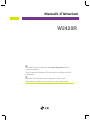 1
1
-
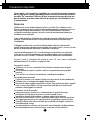 2
2
-
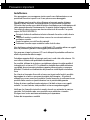 3
3
-
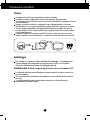 4
4
-
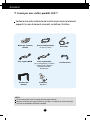 5
5
-
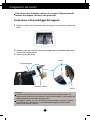 6
6
-
 7
7
-
 8
8
-
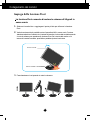 9
9
-
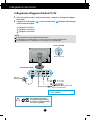 10
10
-
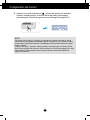 11
11
-
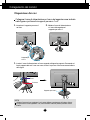 12
12
-
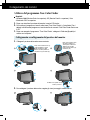 13
13
-
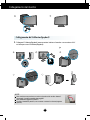 14
14
-
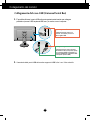 15
15
-
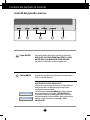 16
16
-
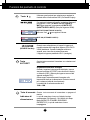 17
17
-
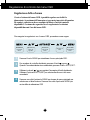 18
18
-
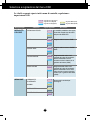 19
19
-
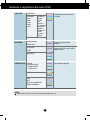 20
20
-
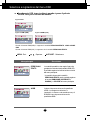 21
21
-
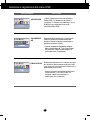 22
22
-
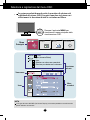 23
23
-
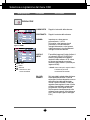 24
24
-
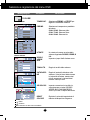 25
25
-
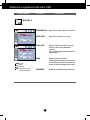 26
26
-
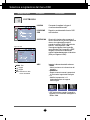 27
27
-
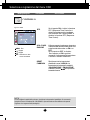 28
28
-
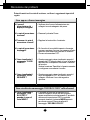 29
29
-
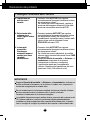 30
30
-
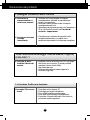 31
31
-
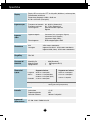 32
32
-
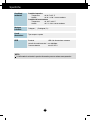 33
33
-
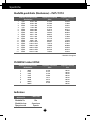 34
34
-
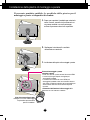 35
35
-
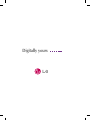 36
36